单位教务部门拿来Excel两张工作表,要把;成绩表”中成绩列数据复制到;学生基本信息表”成绩列中。我对照了两个表,发现几个难点。
(1) ;学生基本信息表”的姓名与;成绩表”中的姓名不一样,;学生基本信息表”中的;王一”在;成绩表”中为; 王 一”,出现了全角或半角空格。
(2) ;学生基本信息表”中王小平在;成绩表”中无此人,即;学生基本信息表”的人数多于;成绩表”的人数。
(3) ;成绩表”中成绩列为文本方式,且出现了全角数字。
(4) 每个表的数据为几千条。如果对;成绩表”中的姓名列进行排序,把成绩列进行复制粘贴到;学生基本信息表”中的成绩列,出现错位。
我通过Excel函数SUBSTITUTE和LOOKUP来解决,将;学生基本信息表”和;成绩表”进行了一些修改,实现将;成绩表”中的数据复制到;学生基本信息表”中,并且保持最终表格的清爽和数据的正确。
除去;成绩表”中全角或半角空格
首先,我要解决的问题是将;成绩表”中姓名的空格去掉,让;成绩表”中的学生姓名显示和;学生基本信息表”中的一样。此时我利用替换公式 SUBSTITUTE(SUBSTITUTE(A2,"半角空格 ",""),"全角空格","")。在D2单元格输入公式=SUBSTITUTE(SUBSTITUTE(A2," ","")," ",""),然后在整个D列复制公式。选择D列数据→进行复制,再选择A列所有数据→选择性粘贴→值和数字格式。
转化;成绩表”中成绩列为数字
删除了空格,下面的工作就是将;成绩表”中的数字规范为半角形式。同样利用函数SUBSTITUTE。在E2单元格输入公式= (SUBSTITUTE(C2,"。","."))*1,其中SUBSTITUTE(C2,"。",".")表示句号;。”转化为点号;.”,;*1”表 示转化为数字。然后在E列复制公式。同样进行选择性粘贴。选择E列数据→进行复制,再选择C列所有数据→选择性粘贴→值和数字格式。删除;成绩表”中D 列、E列。
复制;成绩表”中数据到;学生基本信息表”
最后一步就是复制;成绩 表”中的数据到;学生基本信息表”了,但是我们不能简单地利用复制粘贴来实现,因为我们的这个具体案例中包含没有成绩的同学,所以为了数据的正确性,我们 知道查询函数LOOKUP有一个特性就是在查询结束后会在指定的区域返回查询结果,我就用它来达到复制;成绩表”中数据的效果。
其语法 为LOOKUP(lookup_value,lookup_vector,result_vector)。其中Lookup_value为要查找的数 值,Lookup_vector为只包含一行或一列的区域,且必须按升序排列,否则要返回错误,Result_vector 返回只包含一行或一列的区域。
如果函数LOOKUP找不到lookup_value,则查找lookup_vector中小于或等于 lookup_value的最大数值,如果 lookup_value 小于lookup_vector 中的最小值,函数LOOKUP 返回错误值 #N/A,利用这个特性,我们把公式改为=LOOKUP(1,0/(条件),引用区域),条件——产生的是逻辑值True、False数组,0 /True=0,0/false=#DIV0!,即Lookup的第2参数便是由0、#DIV0!组成的数组(都比1小),如果找到满足条件,就返回对应 行引用区域的值;如果没有找到满足条件的记录则返回#N/A错误,从而实行精确查找。
在;学生基本信息表”中D2输入公式=LOOKUP(1,0/(成绩表!A$2:A$5=B2),成绩表!C$2:C$5)。在没找到数据的一栏出现了#N/A,影响了表格的美观。稍微改进一下,利用ISNA函数判断是否为#N/A,如果是,设置为空。
因此在D2输入公式=IF(ISNA(LOOKUP(1,0/(成绩表!A$2:A$5=B2),成绩 表!C$2:C$5)),"",LOOKUP(1,0/(成绩表!A$2:A$5=B2),成绩表!C$2:C$5)),这样#N/A不会出现在单元格 中,最后在D列进行公式复制即可。
 win11压缩包加密教程
win11压缩包加密教程
我们可以通过为压缩包加密的方式保护压缩文件,不过很多朋友......
 WPS文档电脑版插入预设封面页的方法教程
WPS文档电脑版插入预设封面页的方法教程
WPS文档是一款非常好用的专业文本处理软件,很多小伙伴都在使......
 Windows 11 build 22000.593 (KB5011563) 预览版
Windows 11 build 22000.593 (KB5011563) 预览版
Windows 11 build 22000.593 (KB5011563) 预览版 微软开始测试 Windows 11 的下......
 网络连接不稳定处理:怎样重置网络设置
网络连接不稳定处理:怎样重置网络设置
网络连接不稳定是许多用户常常遇到的问题,这不仅影响工作和......
 win7u盘在电脑上读不出来解决方法
win7u盘在电脑上读不出来解决方法
u盘在电脑上的使用概率特备大相对的问题也很容易遇到比如读不......

Excel表格是一款非常受欢迎的数据处理软件,很多“打工人”和学生群体都在使用。在Excel表格中我们可以使用各种强大的功能帮助我们快速实现想要的操作,实现高效办公。如果我们需要在E...
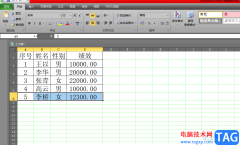
相信用户都很喜欢使用excel软件,不管是学生档还是上班族,都会接触到这款办公软件,在excel软件中用户可以找到相关的功能来解决编辑问题,帮助自己快速完成编辑工作,当用户在使用这款...

Excel程序是很多小伙伴都喜欢使用的一款表格文档编辑程序,在这款程序中我们可以对数据进行编辑、排序、计算或是筛选等。有的小伙伴在使用Excel程序对表格文档进行编辑的过程中想要设置...

货币数字格式仅适用于Excel2010单元格中的数据为货币数字的情况,设置为货币数字格式的单元格中将添加指定的货币符号。在Excel2010中设置货币数字格式的步骤如下所述: 第1步,打开...
这篇教程中将为你介绍excel表格的公式大全,能使你更好的使用excel! 1、ABS函数 函数名称:ABS 主要功能:求出相应数字的绝对值。 使用格式:ABS(number) 参数说明:number代表需要求绝对...

Excel拆分单元格的详细办法 Excel怎么拆分单元格详解 我们在日常工作中经常都要用到Excel,然而,我们在使用过程中都会遇到各种各样的问题。最近,有用户在使用Excel的时候,想把一个表格拆...

Excel表格是一款非常好用的数据分析软件,很多小伙伴在日常办公时都会需要使用到该软件。在Excel表格中如果有需要我们可以插入数据透视图,通常情况下,图表中的纵坐标轴轴都是在左侧的...

excel是许多用户很喜欢使用的一款电子表格办公软件,它能够帮助用户简单轻松的完成编辑工作,因此excel软件吸引了不少的用户前来下载使用,当用户在编辑表格文件时,有时会为单元格设置...
函数右边括号中的部分称为参数 ,假如一个函数可以使用多个参数,那么参数与参数之间使用 半角逗号 进行分隔。 参数可以是 常量 (数字和文本)、 逻辑值 (例如TRUE或FALSE)、 数组 、...

excel软件众所周知是一款专门用来编辑表格文件的软件,可以让用户避免许多的重复复杂的步骤,帮助用户简单快速的完成表格数据信息的录入和计算,因此excel软件成为了用户编辑表格的首选...

excel是许多用户很喜欢使用的办公软件,让用户可以简单轻松的制作出电子表格,为用户带来了不错的使用体验,当用户在使用excel软件时,可以利用相关的功能来设置表格或是计算数据等,总...

用户在遇到需要编辑表格的情况时,会选择在excel软件中来解决,在这款办公软件中有着许多实用的功能来避免用户重复操作,以此来提升用户的编辑效率,因此excel软件拥有了不少的用户群体...

用户在遇到需要编辑表格的情况时,会选择在excel软件中来解决,在这款办公软件中有着许多实用的功能来避免用户重复操作,以此来提升用户的编辑效率,因此excel软件拥有了不少的用户群体...

很多小伙伴在对表格文档进行编辑的时候都会选择使用Excel程序,因为使用Excel可以对表格进行数据的编辑以及分析,还可以使用单元格中的数据制成表格。有的小伙伴在使用Excel对表格进行编辑...
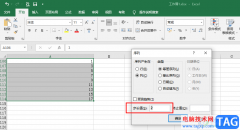
Excel是一款功能丰富,可以满足我们对于表格各种编辑需求的程序。在使用Excel的过程中,填充功能是很多小伙伴都会用到的一个快捷操作,它可以让数字自动填充递增数据,通常默认递增的单...